Как устранить и решить общие проблемы и ошибки LG G2
Как исправить распространенные проблемы и ошибки LG G2 У вас возникли проблемы с LG G2? Не волнуйтесь, вы не одиноки. Как и у любого другого …
Читать статью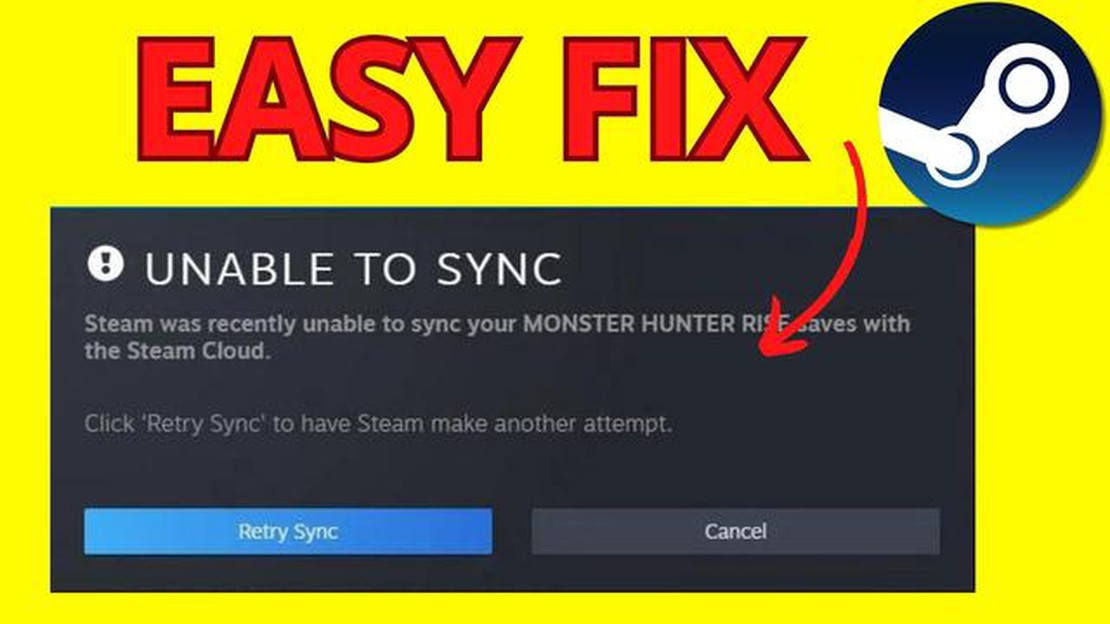
Если вы любитель игр и используете в качестве платформы Steam, то, возможно, сталкивались с досадной ошибкой “Steam не удалось синхронизировать файлы”. Эта ошибка может лишить вас доступа к сохранениям и прогрессу в игре, что причиняет массу неудобств. К счастью, есть несколько шагов по устранению ошибки, которые помогут решить эту проблему и вернуться к наслаждению играми.
Во-первых, необходимо убедиться в том, что подключение к Интернету стабильно и работает корректно. Плохое или нестабильное подключение к Интернету может помешать Steam правильно синхронизировать файлы. Попробуйте перезагрузить маршрутизатор или подключиться к другой сети, чтобы убедиться, что проблема не исчезла. Кроме того, проверьте, нет ли проблем с подключением у других устройств в сети.
Если проблема не связана с подключением к Интернету, то следующим шагом будет проверка целостности игровых файлов. В Steam имеется встроенная функция, позволяющая проверить целостность игровых файлов и восстановить поврежденные или отсутствующие файлы. Для этого щелкните правой кнопкой мыши на игре в библиотеке Steam, перейдите в раздел “Свойства” и выберите вкладку “Локальные файлы”. Там выберите пункт “Проверить целостность файлов игры” и дождитесь завершения процесса.
Если проверка целостности файлов игры не помогла решить проблему, можно попробовать сбросить конфигурацию Steam. Это поможет устранить все проблемы, связанные с конфигурацией, которые могут вызывать ошибку синхронизации. Чтобы сбросить конфигурацию, полностью выйдите из Steam и перейдите в папку установки Steam на компьютере. Удалите все файлы и папки в каталоге Steam, за исключением папок “SteamApps” и “UserData”. Затем перезапустите Steam, и он восстановит файлы конфигурации.
Если ни одно из описанных выше решений не помогло, возможно, потребуется полная переустановка Steam. Переустановка Steam позволит убедиться в том, что установлена последняя версия, и устранить все основные проблемы, которые могут вызывать ошибку синхронизации. Чтобы переустановить Steam, сначала удалите текущую установку из панели управления или настроек компьютера. Затем перейдите на сайт Steam и загрузите последнюю версию клиента. Установите новую версию и войдите в свою учетную запись Steam. После этого можно снова попробовать синхронизировать файлы и посмотреть, сохранится ли ошибка.
В целом ошибка “Steam не смог синхронизировать ваши файлы” может расстроить, но, выполнив правильные действия по ее устранению, вы сможете решить эту проблему. Обязательно проверьте подключение к Интернету, целостность игровых файлов, сбросьте настройки Steam или при необходимости переустановите Steam. Эти действия помогут вам вернуться к играм без проблем с синхронизацией.
Если вы столкнулись с ошибкой “Steam не смог синхронизировать ваши файлы”, это может вызвать разочарование, поскольку не позволяет получить доступ к игровым файлам и прогрессу. Однако есть несколько шагов, которые можно предпринять для решения этой проблемы. Чтобы устранить ошибку синхронизации Steam на компьютере, выполните следующие действия.
Если ошибка “Steam не смог синхронизировать ваши файлы” сохраняется даже после выполнения описанных выше действий, обратитесь в службу поддержки Steam за дополнительной помощью. Они могут предоставить индивидуальные шаги по устранению неисправности с учетом особенностей вашей системы и конфигурации.
Выполнив эти действия, вы сможете устранить ошибку синхронизации в Steam и восстановить доступ к своим игровым файлам и прогрессу. Не забывайте обновлять свои игры и клиент Steam, чтобы избежать возможных проблем в будущем.
Читайте также: Как исправить проблемы с обновлением The Division 2 - не обновляется (новинка 2023 года)
Игры - популярное времяпрепровождение, которым увлекаются люди всех возрастов. Неважно, играете ли вы на консоли, ПК или мобильном устройстве, игры предлагают увлекательный и захватывающий опыт, позволяющий на некоторое время отвлечься от реальности.
Одной из самых популярных игровых платформ является Steam. Steam позволяет пользователям покупать и загружать игры, общаться с друзьями и вступать в онлайн-сообщества. Однако, как и любое другое программное обеспечение, Steam не лишен своих проблем.
Одной из распространенных проблем, с которой могут столкнуться пользователи Steam, является ошибка “Steam не смог синхронизировать ваши файлы”. Эта ошибка обычно возникает, когда Steam не может синхронизировать игровые файлы со своими серверами, в результате чего вы не можете играть в свои игры.
К счастью, есть несколько шагов, которые можно предпринять для устранения этой ошибки:
Выполнив эти действия, вы сможете устранить ошибку “Steam не смог синхронизировать ваши файлы” и вернуться к играм. Не забывайте обновлять игры и клиент Steam, чтобы избежать проблем в будущем.
Если вы столкнулись с ошибкой “Steam не смог синхронизировать ваши файлы”, не волнуйтесь, поскольку для ее устранения можно предпринять несколько шагов. Эта ошибка обычно возникает, когда Steam не может синхронизировать файлы игры с облачными серверами Steam. Вот некоторые возможные решения, которые могут помочь устранить эту проблему.
Читайте также: Что происходит при случайном вызове SOS на телефоне Samsung? Избегание нежелательных экстренных вызовов
Если вы испробовали все вышеперечисленные решения, но ошибка синхронизации не исчезла, возможно, вам следует обратиться в службу поддержки Steam за дополнительной помощью. Они могут предоставить более конкретные шаги по устранению неисправности в зависимости от конкретной ситуации.
Следуя этим шагам, вы сможете устранить ошибку “Steam не смог синхронизировать ваши файлы” и снова наслаждаться играми без проблем с синхронизацией.
Если вы столкнулись с ошибкой “Steam не смог синхронизировать файлы” и безуспешно пытались выполнить все описанные выше действия, возможно, пришло время обратиться в службу поддержки Steam за дальнейшей помощью. Ниже приведены некоторые шаги, которые можно выполнить при обращении в службу поддержки Steam:
Работа со службой поддержки Steam поможет вам решить ошибку “Steam не смог синхронизировать ваши файлы” и другие технические проблемы, с которыми вы можете столкнуться при использовании Steam. Не забывайте предоставлять точную информацию и эффективно общаться, чтобы облегчить процесс устранения неполадок.
Ошибка “Steam Was Unable To Sync Your Files Error” - это сообщение об ошибке, которое появляется на платформе Steam при возникновении проблем с синхронизацией игровых файлов между локальным компьютером и серверами Steam.
Эта ошибка может возникать по разным причинам, например, из-за плохого интернет-соединения, поврежденных игровых файлов или проблем с самим клиентом Steam.
Существует несколько возможных вариантов устранения этой ошибки. Можно попробовать перезагрузить компьютер и Steam, проверить целостность игровых файлов, временно отключить антивирус/брандмауэр или переустановить игру. Если ни одно из этих решений не помогло, можно обратиться в службу поддержки Steam за дальнейшей помощью.
Если ни одно из предложенных решений не помогло, можно попробовать удалить локальные файлы проблемной игры вручную, а затем переустановить ее через Steam. Также можно обратиться в службу поддержки Steam для получения более подробных инструкций по устранению неполадок.
Как исправить распространенные проблемы и ошибки LG G2 У вас возникли проблемы с LG G2? Не волнуйтесь, вы не одиноки. Как и у любого другого …
Читать статью5 лучших приложений для создания заметок для Galaxy Tab S6 Когда речь идет о производительности Samsung Galaxy Tab S6, наличие мощного приложения для …
Читать статьюКак устранить проблему включения и выключения телевизора LG Если вы столкнулись с досадной проблемой постоянного включения и выключения телевизора LG, …
Читать статьюКак исправить розовый экран на ноутбуке или компьютере. Если вы столкнулись с проблемой розового экрана на своем ноутбуке или компьютере, не …
Читать статьюОбновление minecraft? вот как вы можете обновить его на windows Майнкрафт – популярная компьютерная игра, которую активно развивает его создатель …
Читать статьюНужен ли вашему предприятию влагомер штыревого или бесштыревого типа. При выборе влагомера для вашего предприятия необходимо учесть различные факторы, …
Читать статью